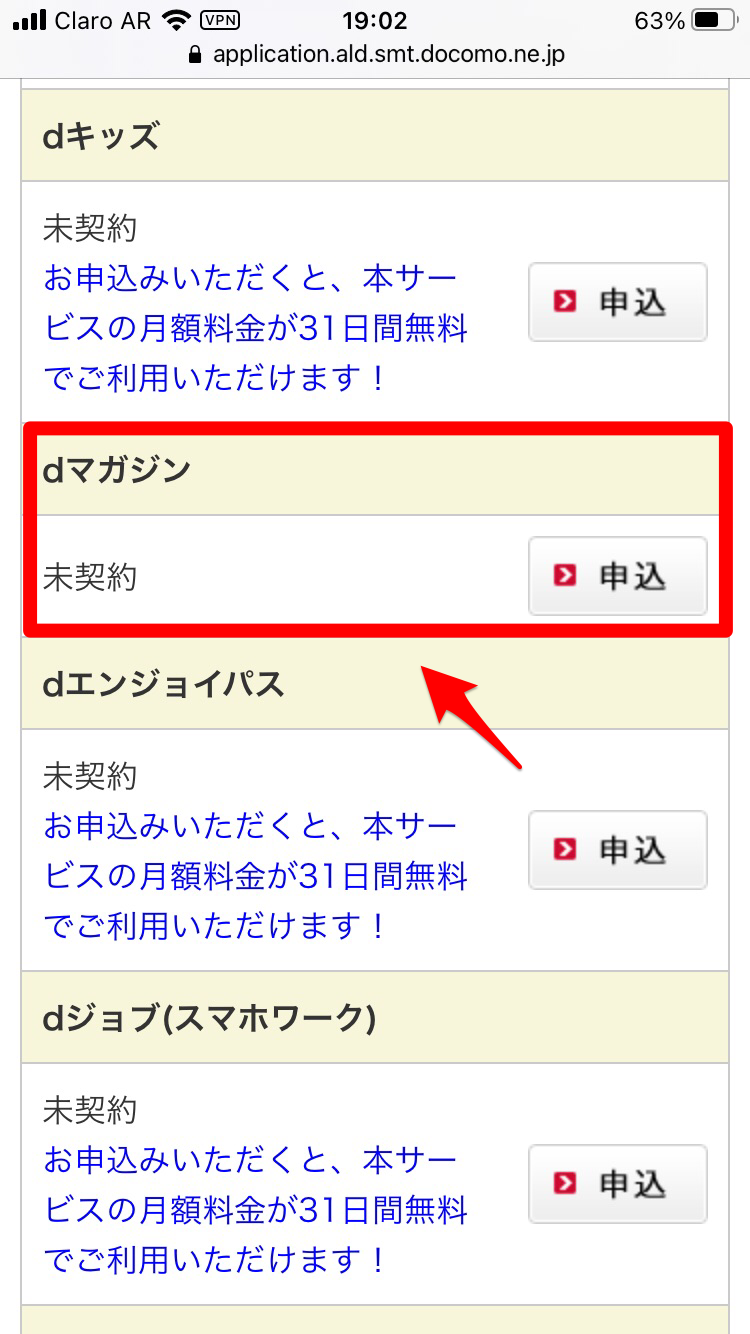【dマガジン】解約する方法を解説!適切なタイミングや注意点も
Contents[OPEN]
アプリを削除しただけでは解約したことにならない
最後の注意点は契約の解除方法に関するものです。
ユーザーの中には、dマガジンアプリをアンインストールすれば自動的に契約が解除されると考えている人がいるようです。
ですが契約を正式に解除するには、アプリ内あるいはwebサイトで正式な手順を踏まなければなりません。
アプリをアンインストールしても、翌月には自動的に引き落としがあるので注意しましょう。
【dマガジン】解約する方法
それではdマガジンの契約を正式に解除する方法を説明していきます。
契約を解除する方法は2つあります。
dマガジンアプリから行う方法と、dマガジンの公式サイトから行う方法の2つです。
dマガジンのアプリはiPhoneでもAndroidスマホでも入手できますが、アプリから契約解除を行えるのはAndroidスマホ対応のアプリだけなので覚えておきましょう。
ウェブサイトから解約する方法(iPhone/Android)
まずdマガジンの公式サイトから契約解除を行う操作方法を説明します。
ここではiPhoneを使い説明します。
「Safari」アプリを開き以下のリンクにアクセスしてdマガジンの公式サイトを立ち上げましょう。
dマガジンの公式ページが立ち上がったら、画面に表示されている「ログイン」をクリックしましょう。
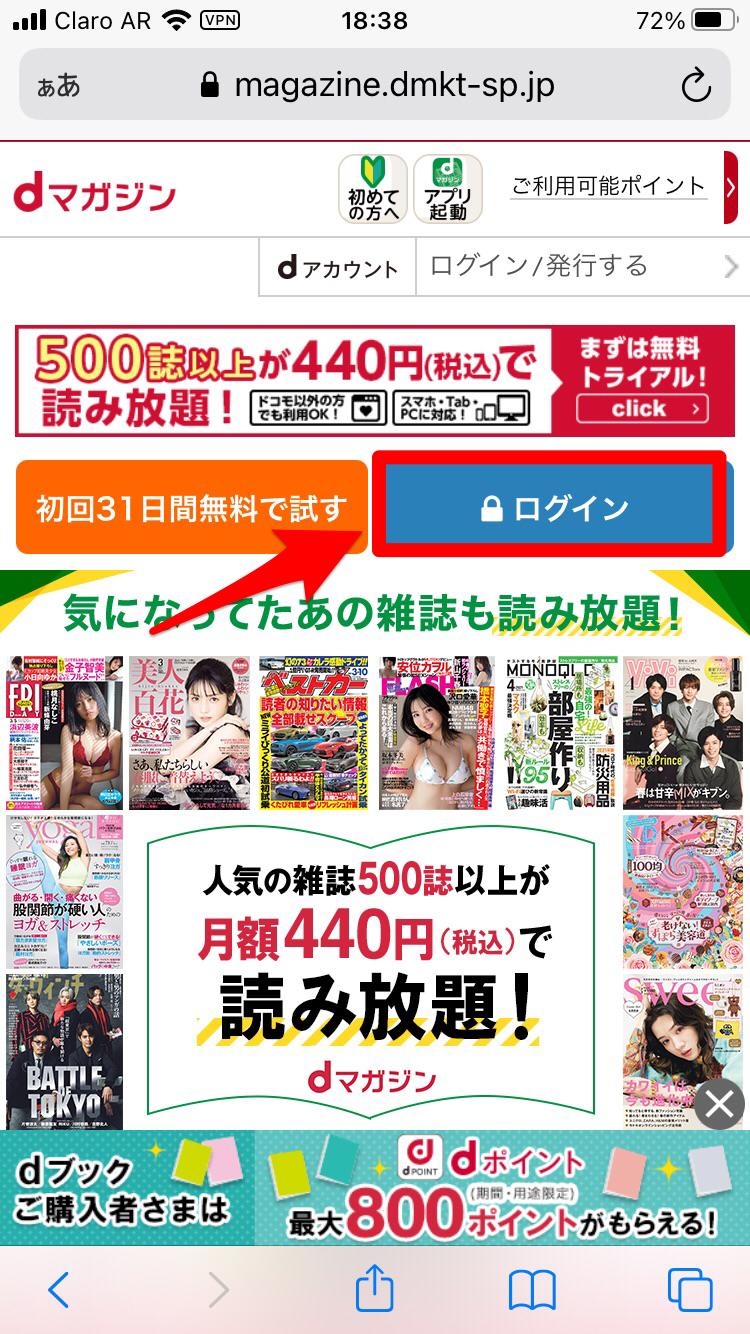
ログイン画面になるので「dアカウントのID」を入力し「次へ」をクリックします。
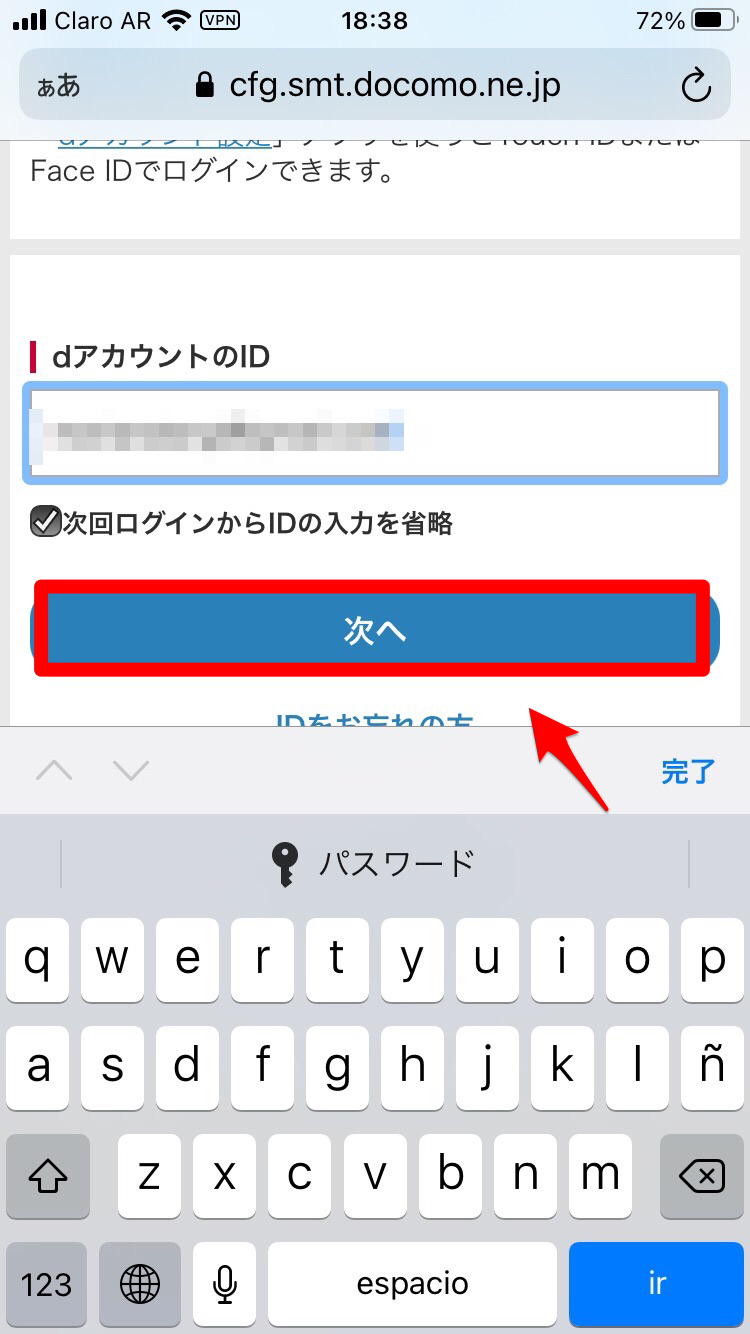
dアカウントに登録したメールアドレスに6桁のセキュリティコードが送信されるので、dアカウントのパスワードとセキュリティコードを入力しましょう。
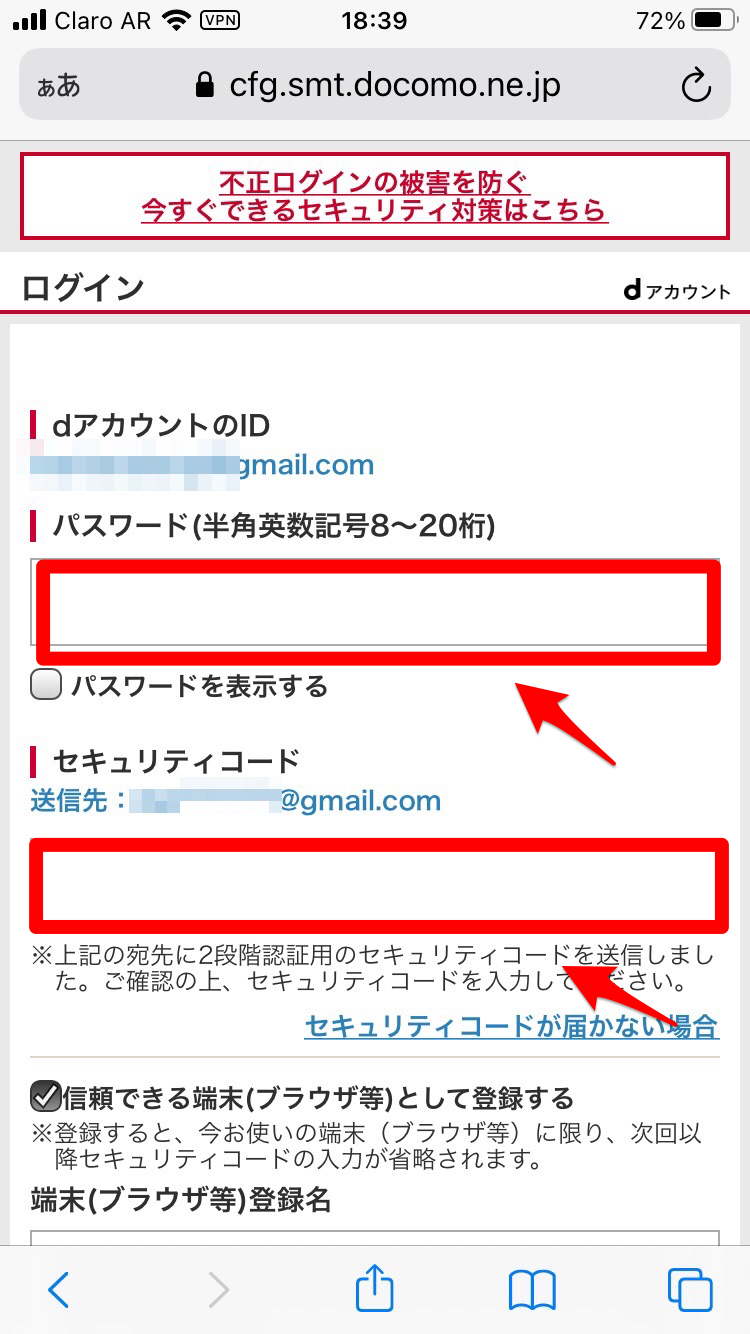
ログイン画面の入力がすべて終了したら「ログイン」をクリックします。
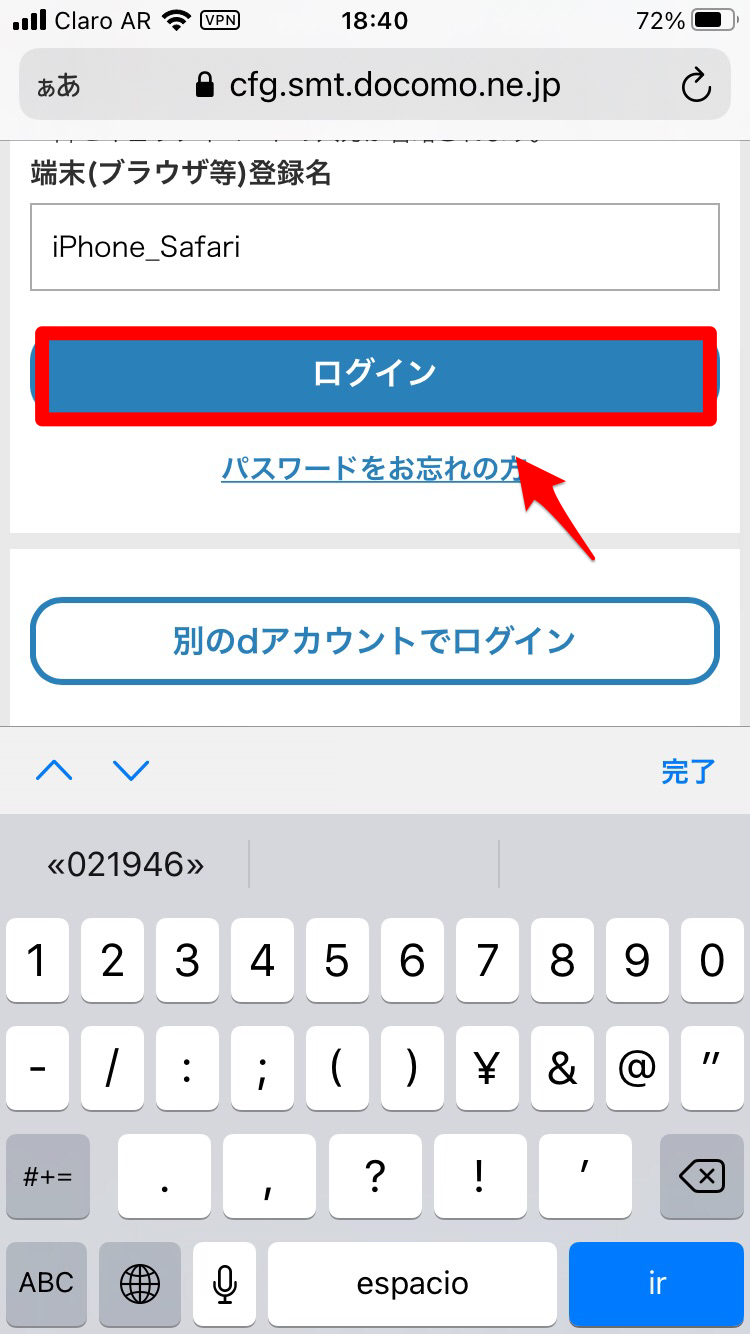
dマガジンの公式ページが立ち上がるので、画面を下に向かってスクロールし、「dマガジン会員登録/解除」をクリックしましょう。
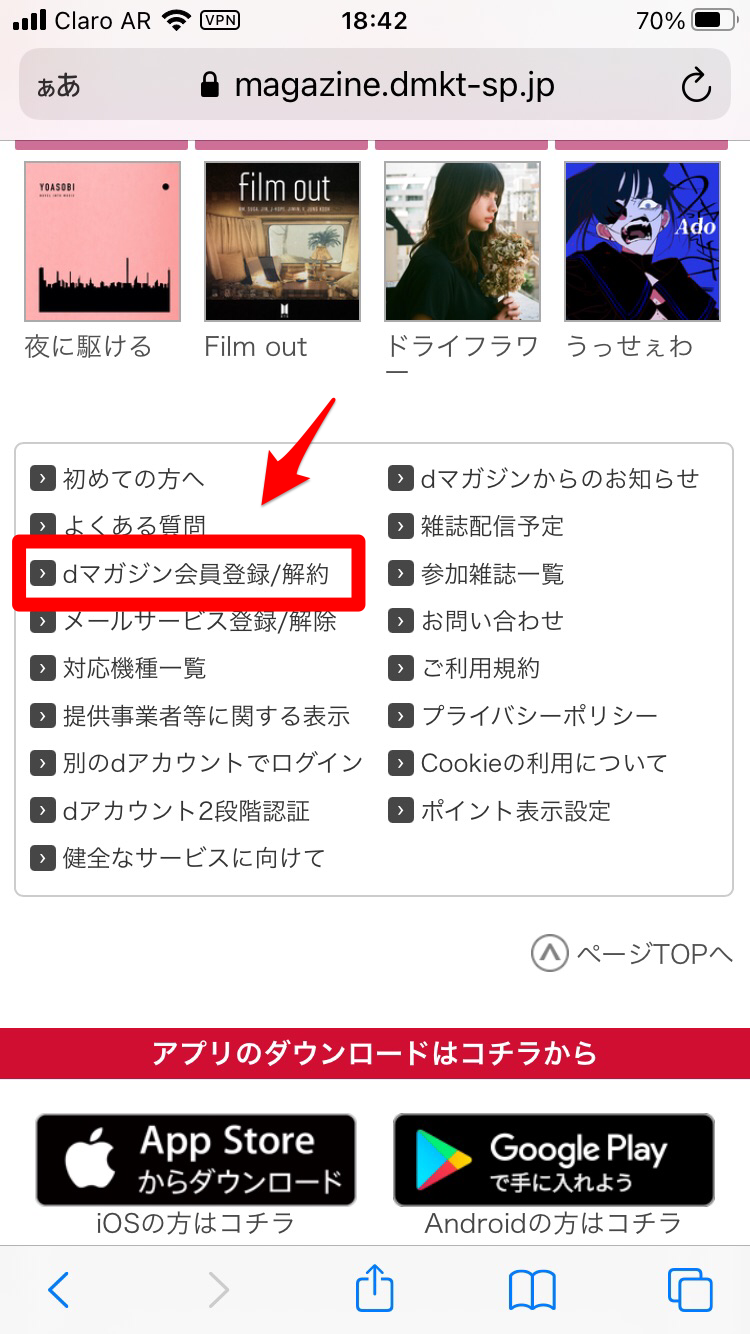
画面が変わります。
下に向かってスクロールすると「dマガジンを解約する」があるのでクリックします。
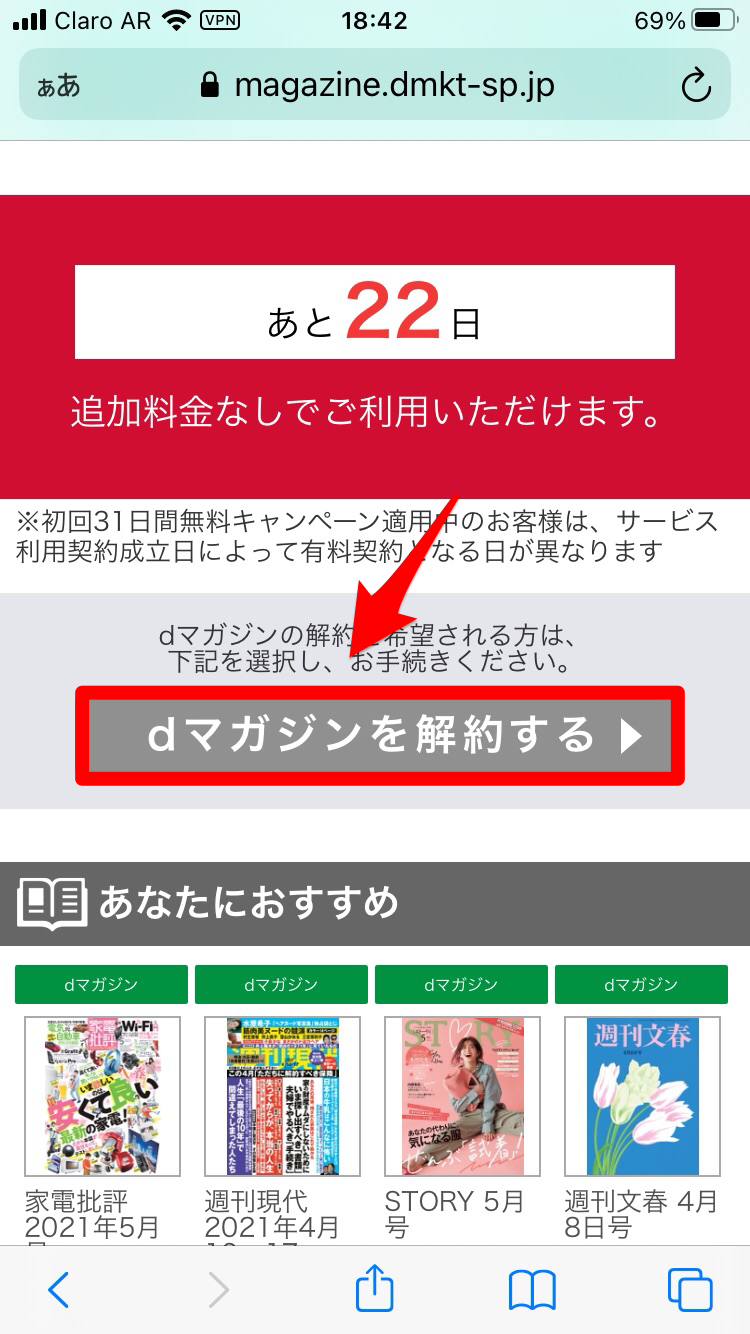
dマガジンの解約手続き画面になります。
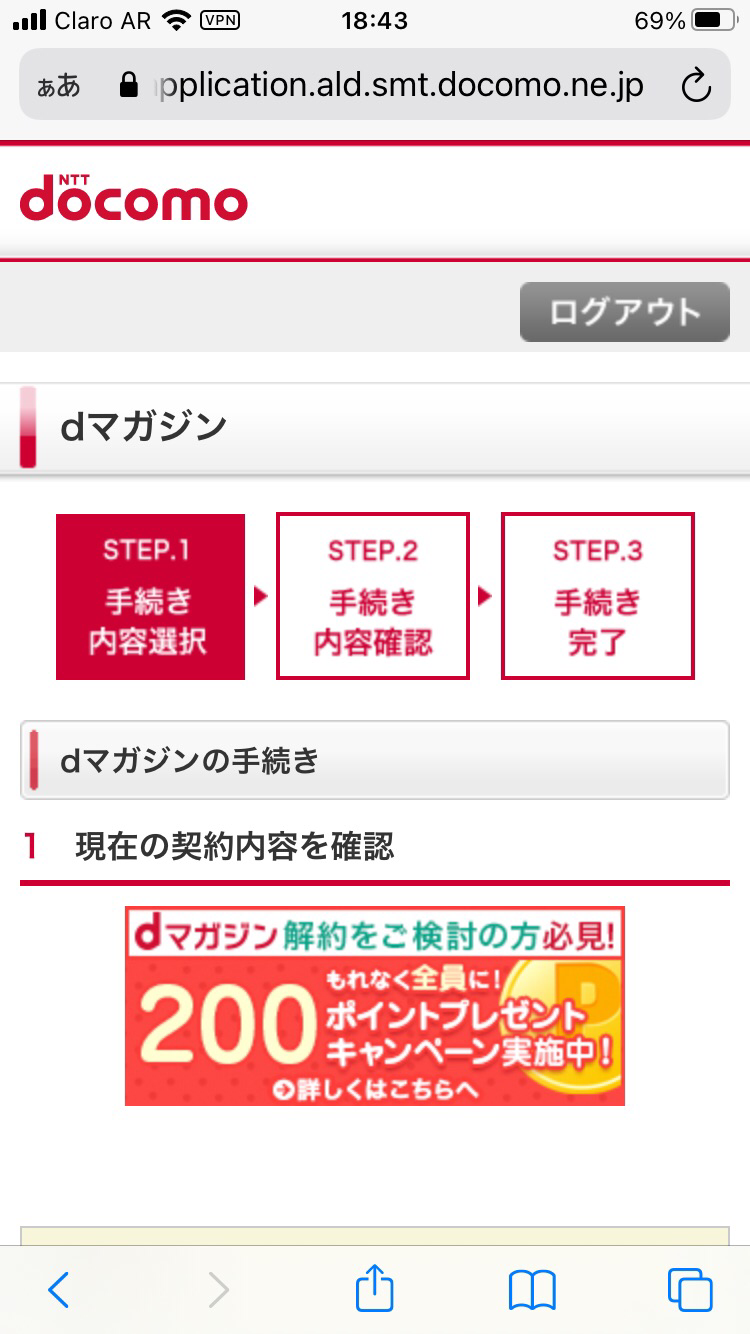
画面を下に向かってスクロースすると「注意事項」があるので「dマガジン 注意事項」をクリックし内容を確認した後チェックを入れましょう。
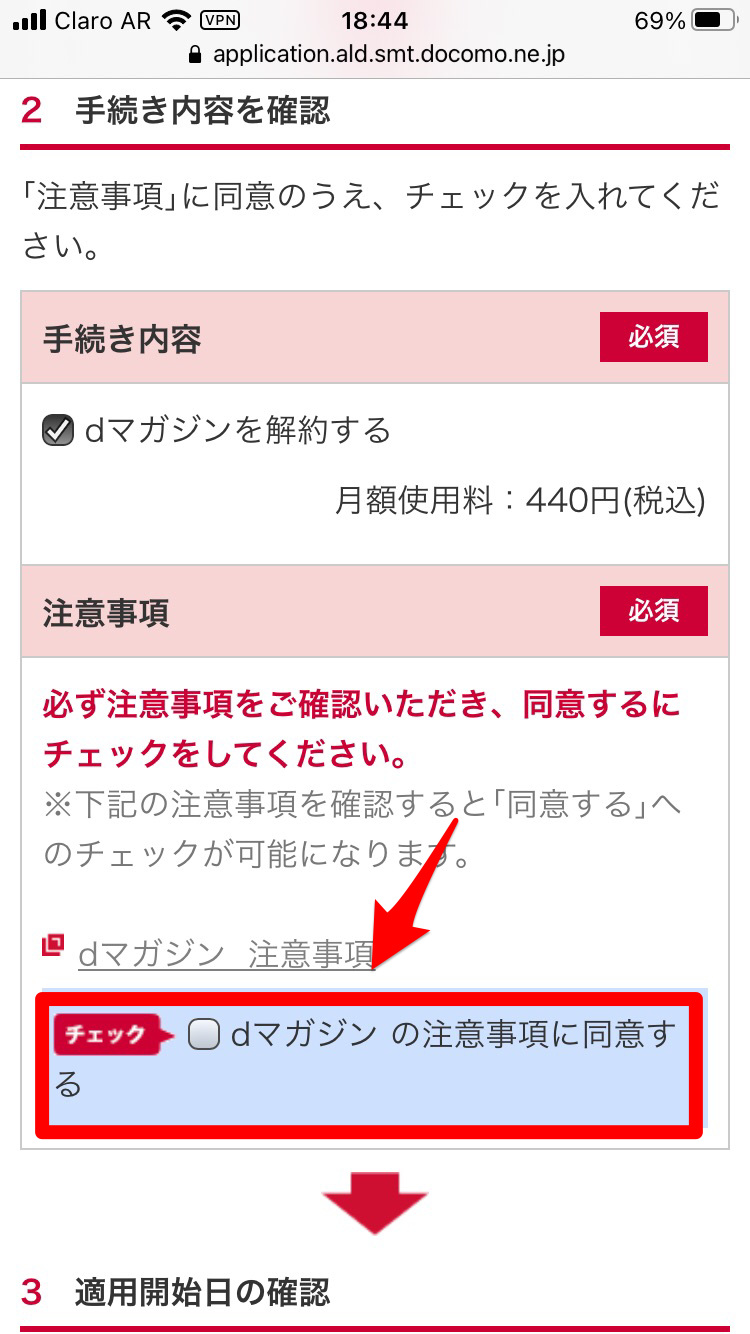
画面を下に向かってスクロールすると「次へ」があるのでクリックします。
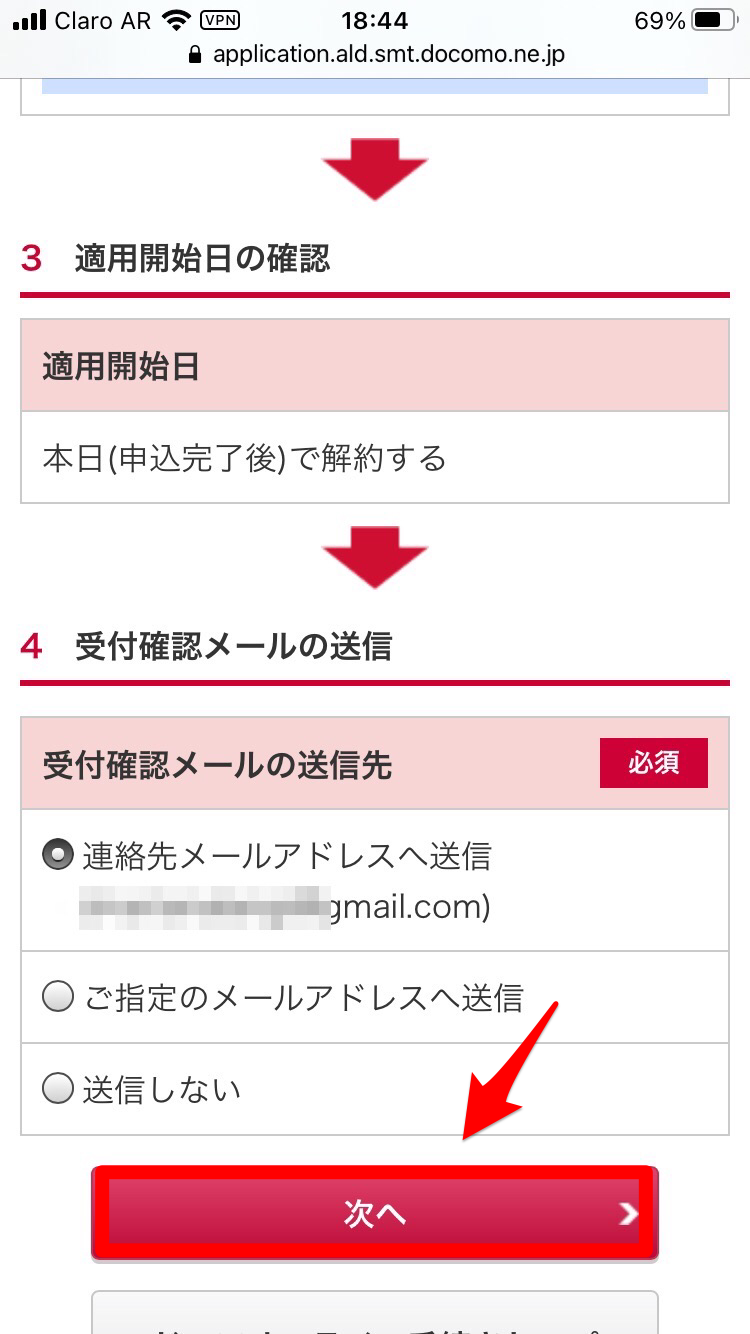
申請手続きの内容が表示されます。
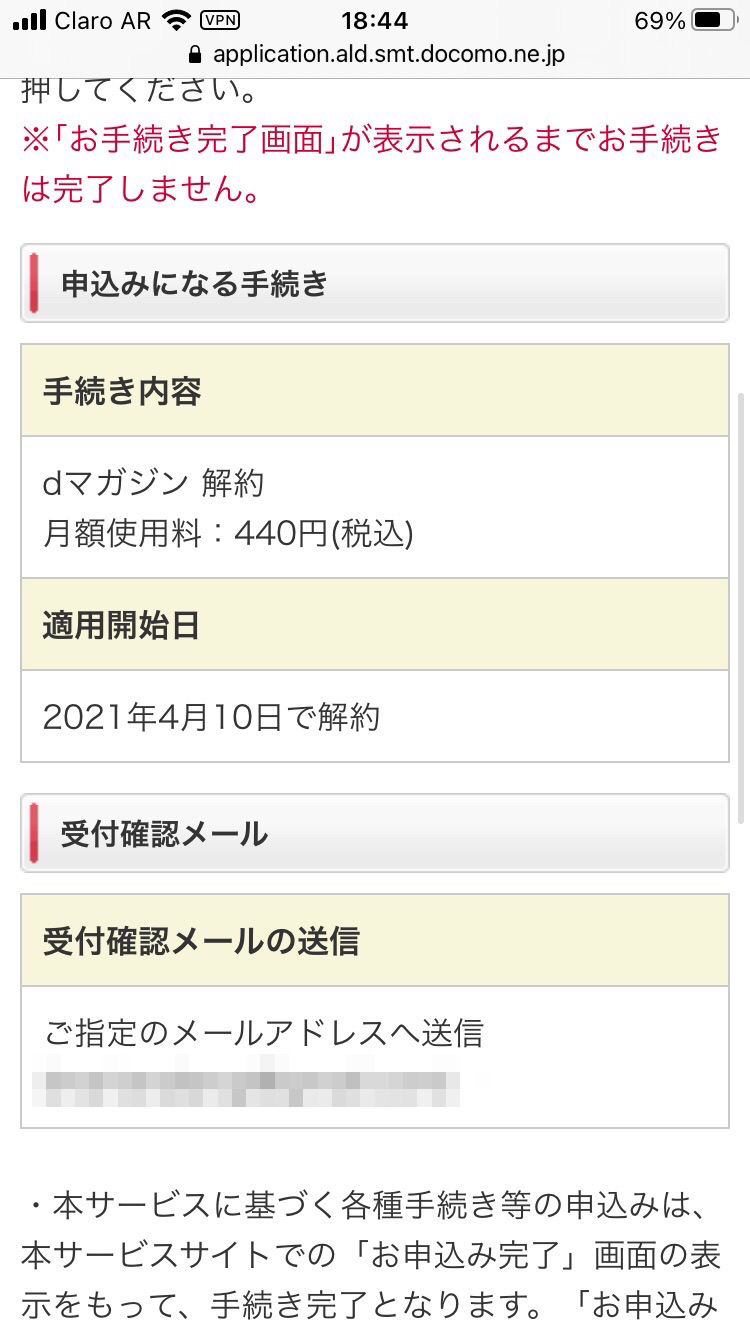
画面を下に向かってスクロールすると「手続きを完了」があるのでクリックしましょう。
これで完了です。
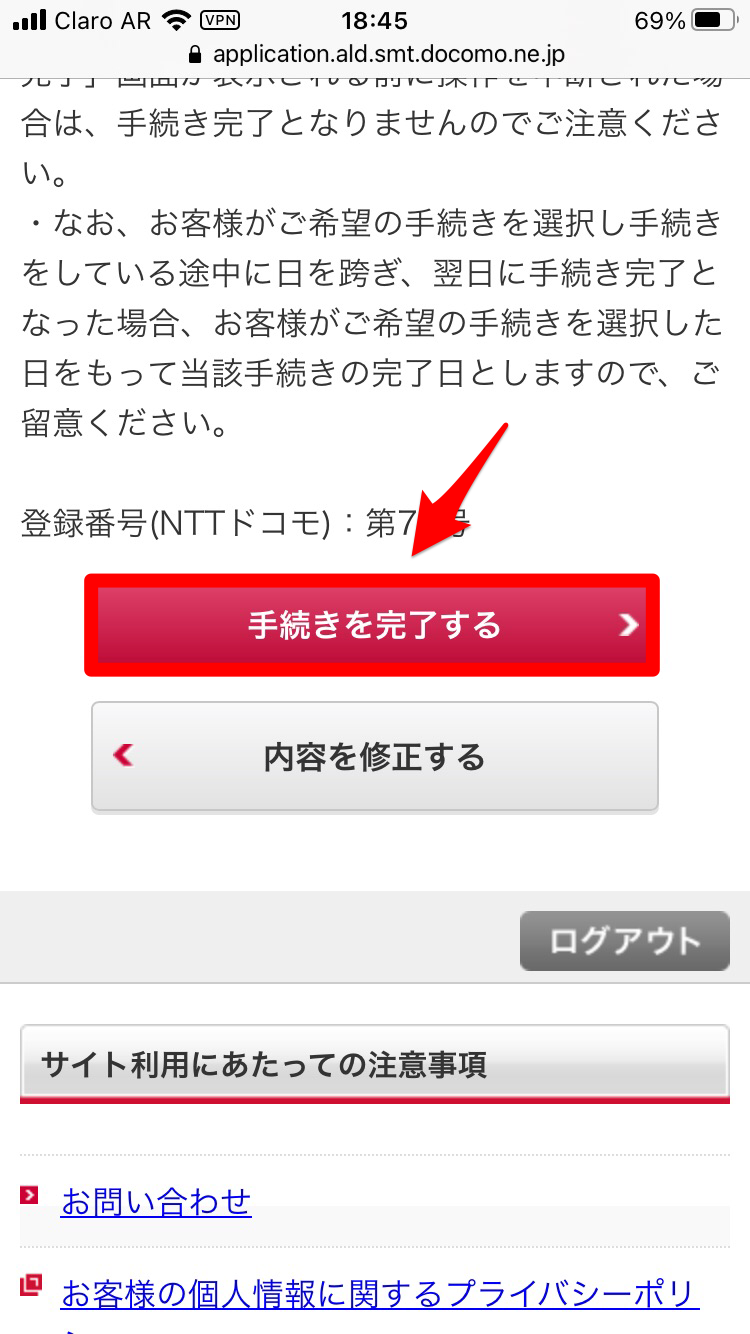
アプリから解約する方法(Androidのみ)
続いてdマガジンのアプリから解約する方法を紹介します。
すでに説明しように、iPhoneからはこの作業を行うことができないので覚えておいてください。
Androidスマホにインストールしたdマガジンのアプリを開きましょう。
トップ画面の右上にある「≡」を押します。
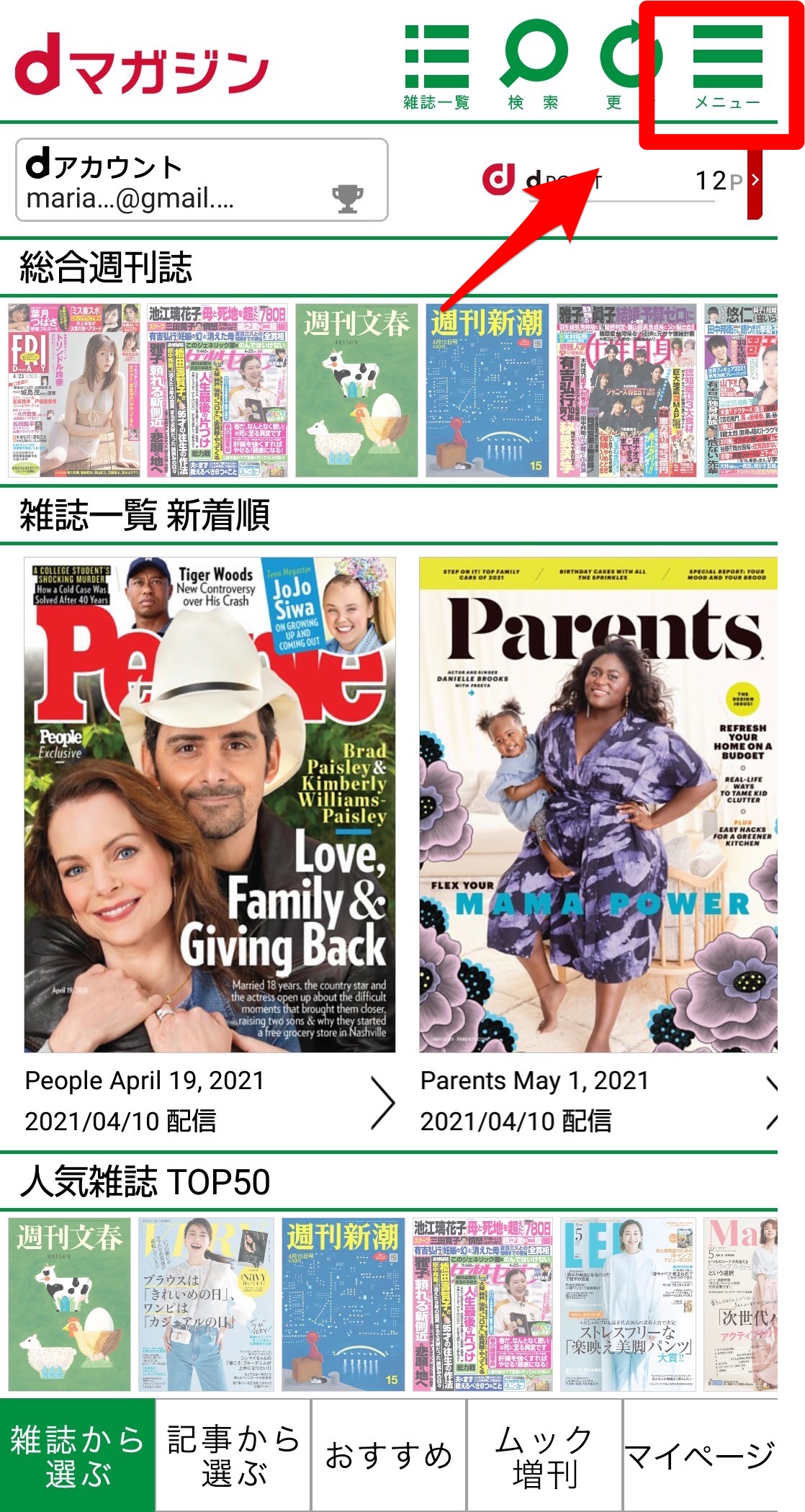
メニューが表示されるので「アカウント」をクリックしましょう。
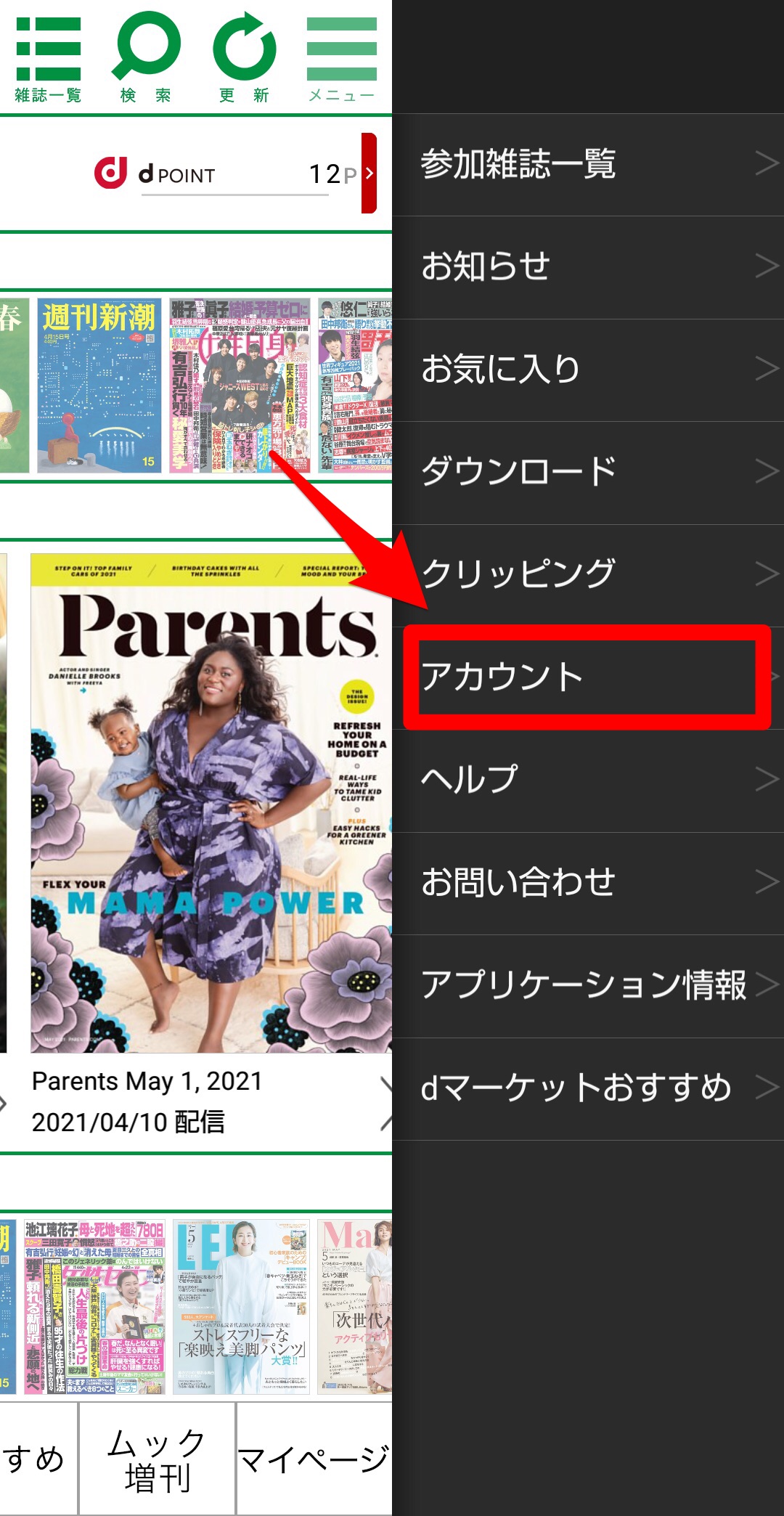
Webブラウザに移動し、dマガジンの公式ページ内のログイン画面が表示されるので、dアカウントのIDを入力して「次へ」をクリックします。
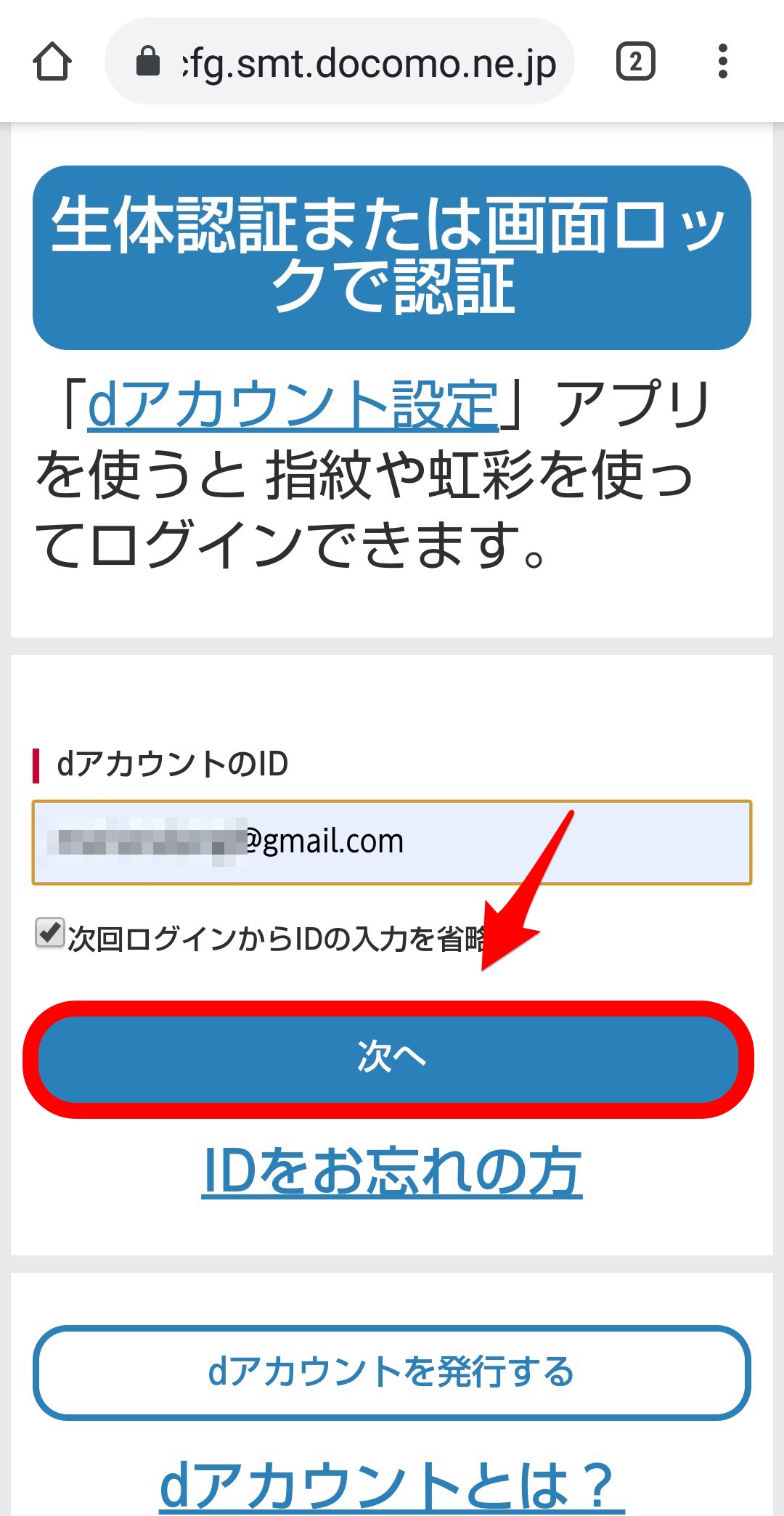
パスワードと送信される6桁のセキュリティコードを入力しましょう。
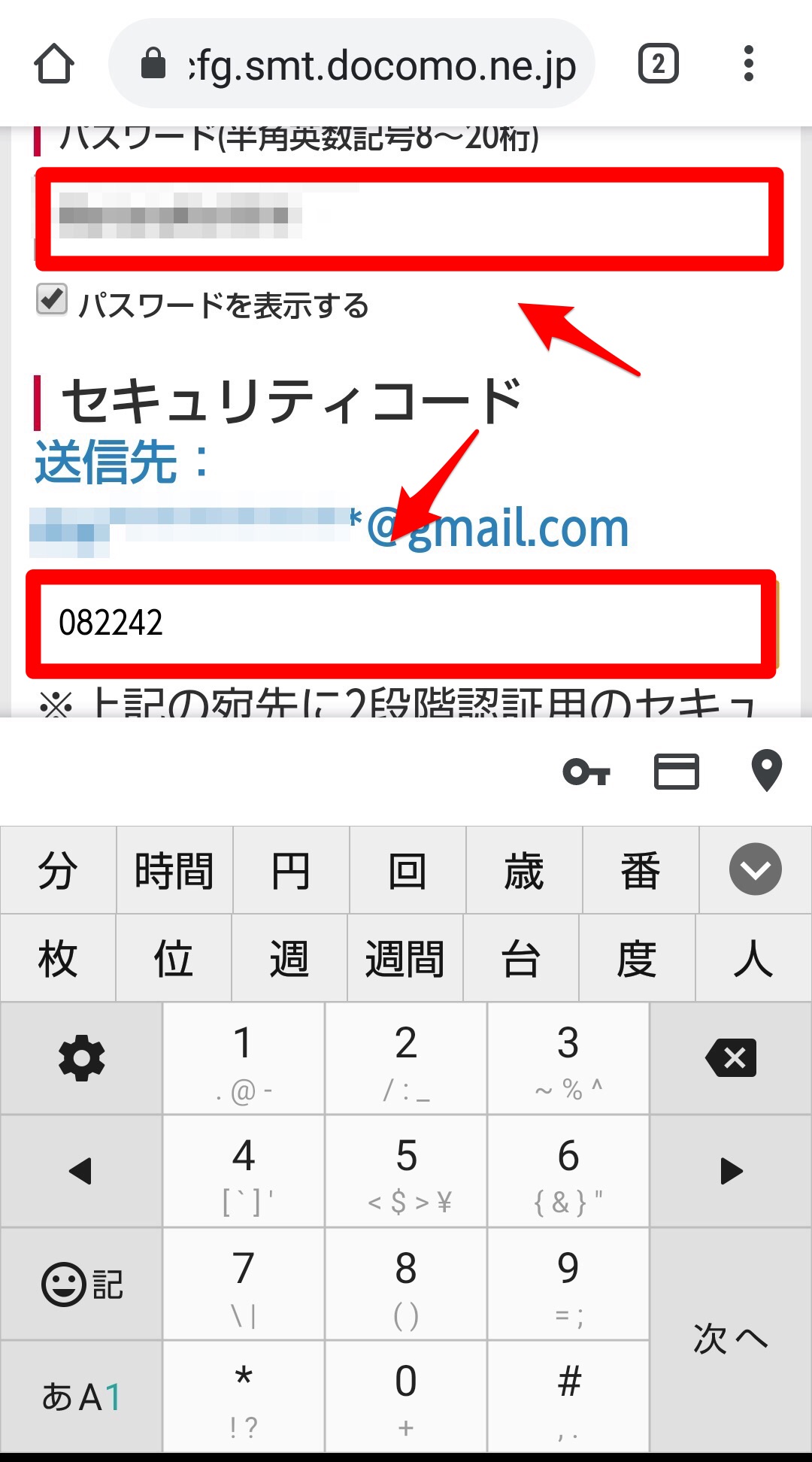
「ログイン」をクリックします。
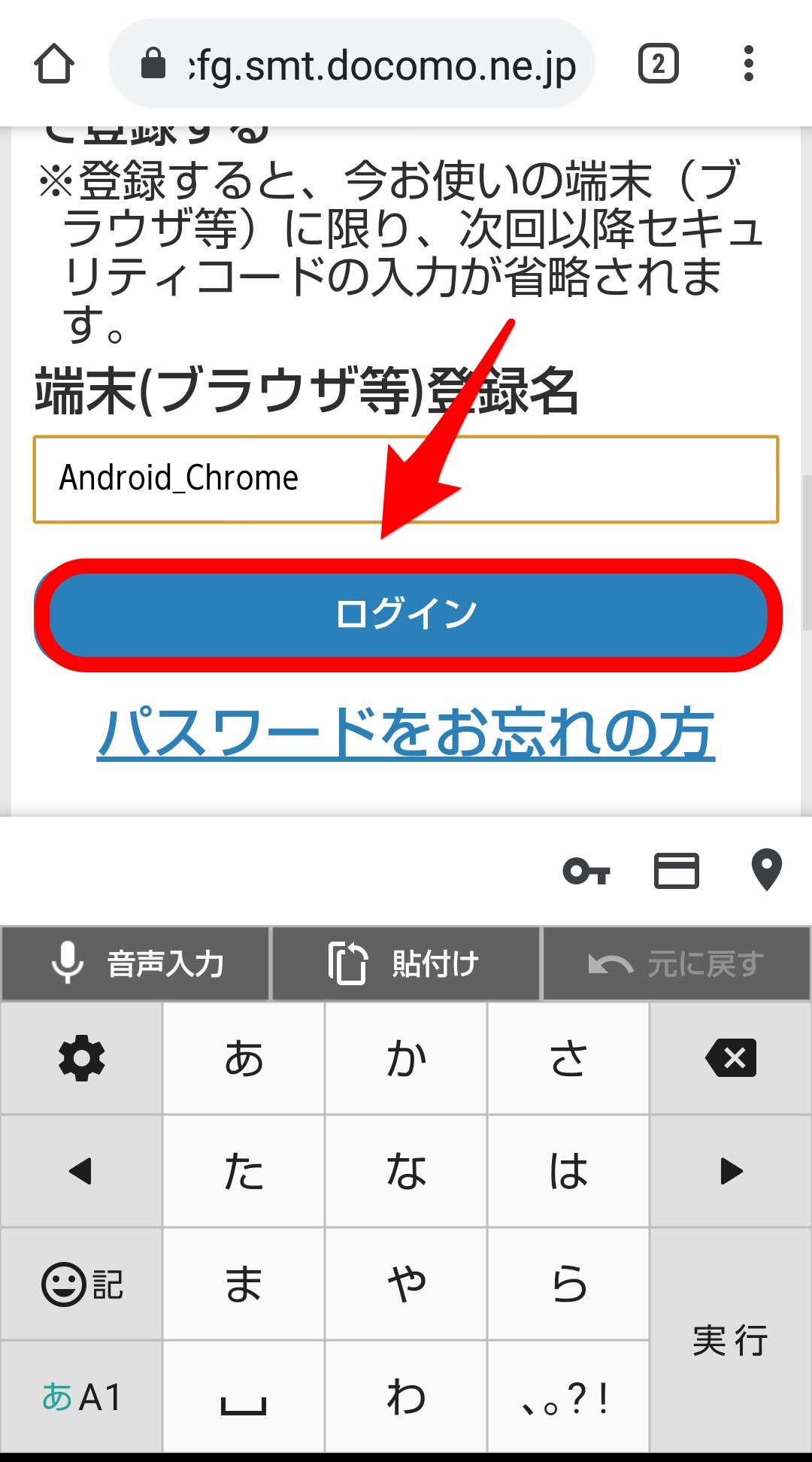
dマガジンの解約手続き画面になるので「dマガジンの注意事項」にチェックを入れましょう。
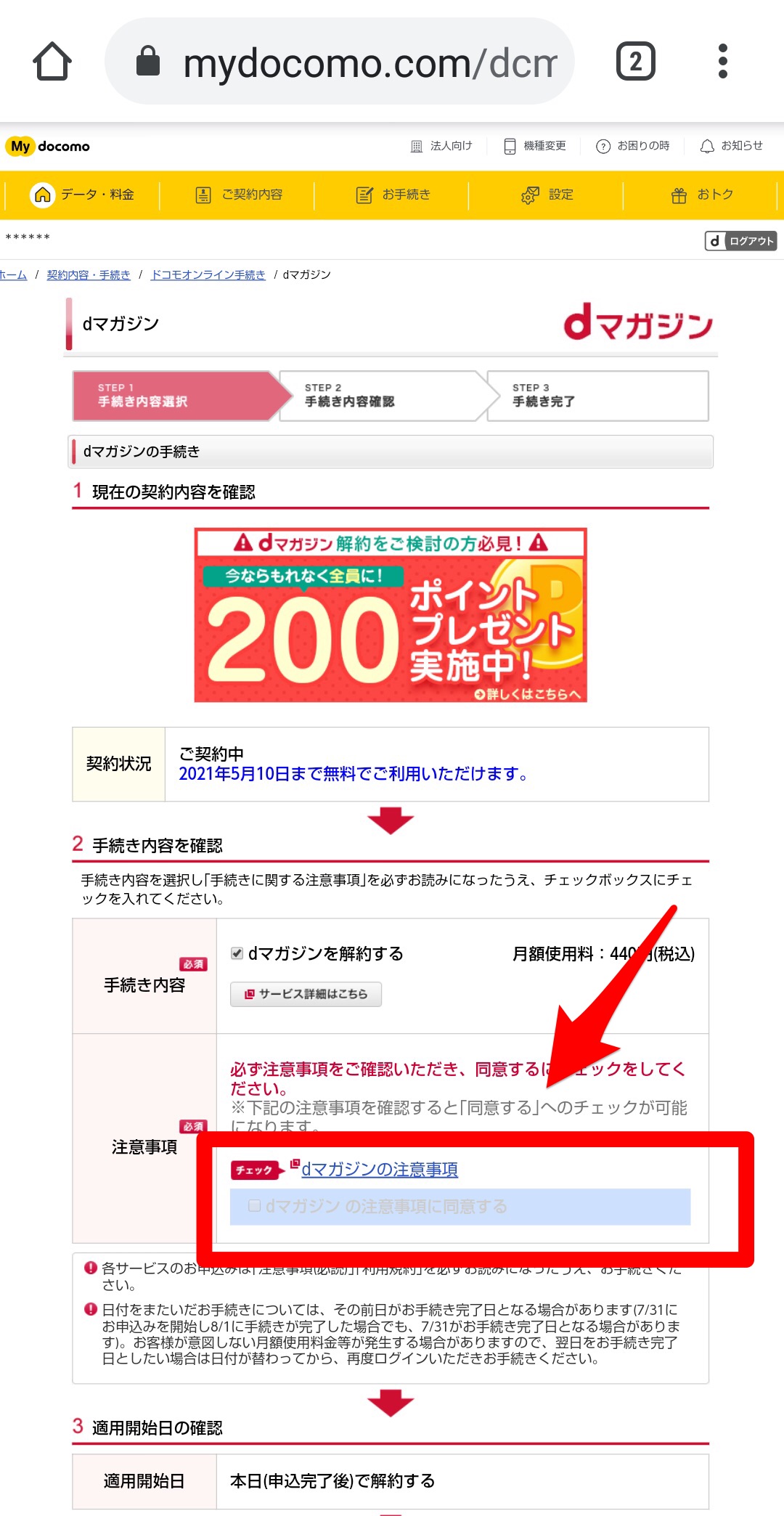
「次へ」をクリックします。
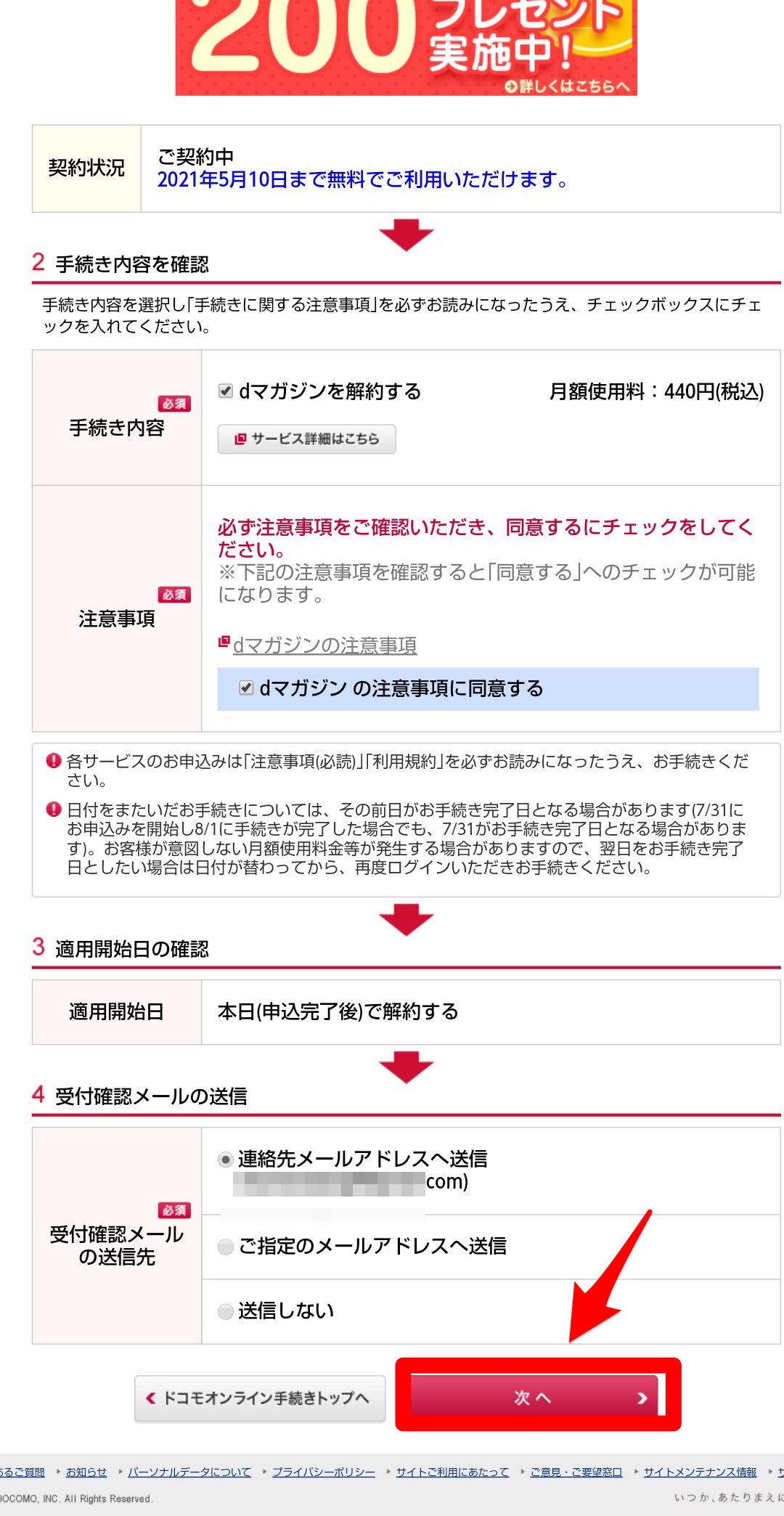
申請手続きの内容を確認し「手続きを完了する」をクリックしましょう。
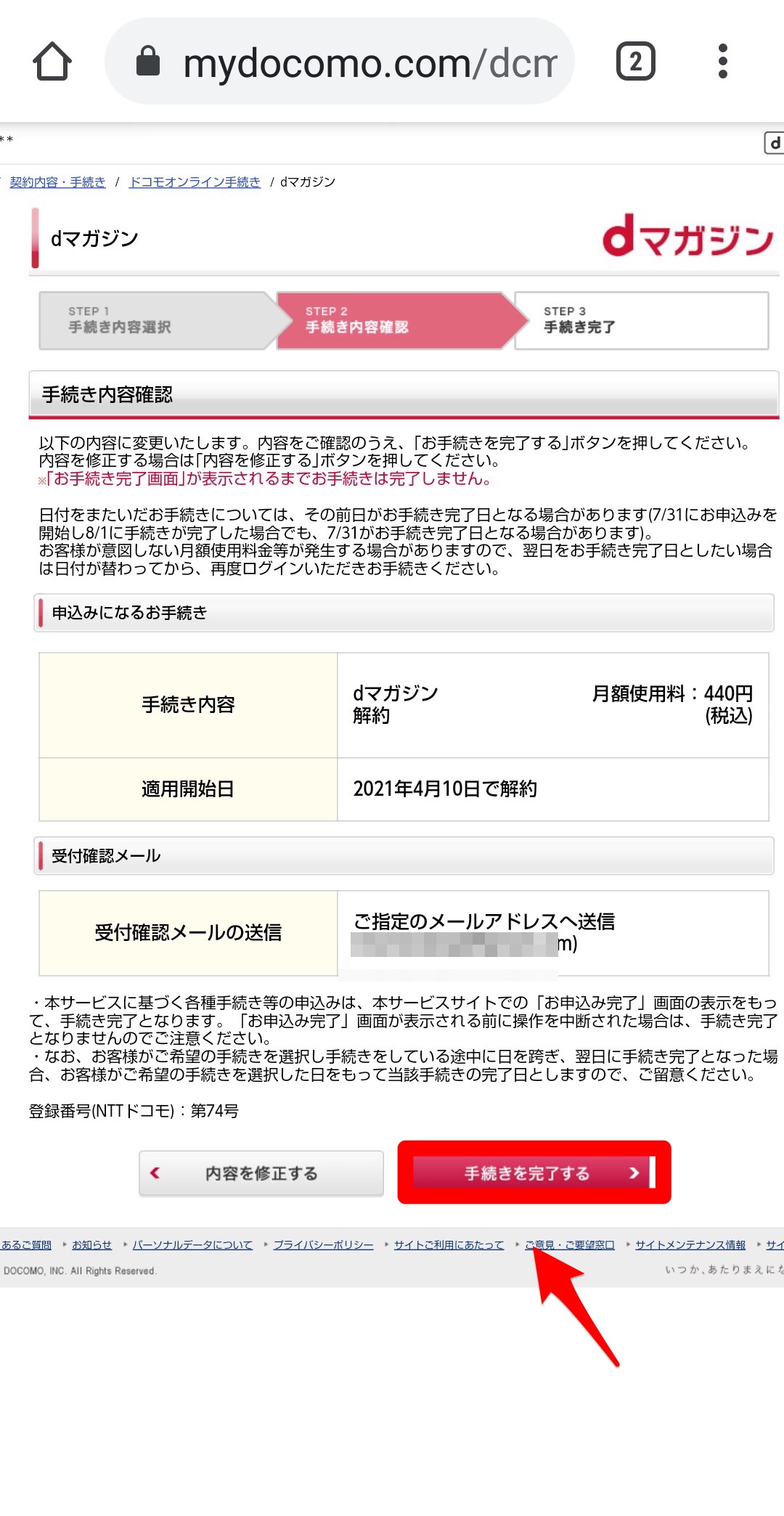
手続きが完了しました。
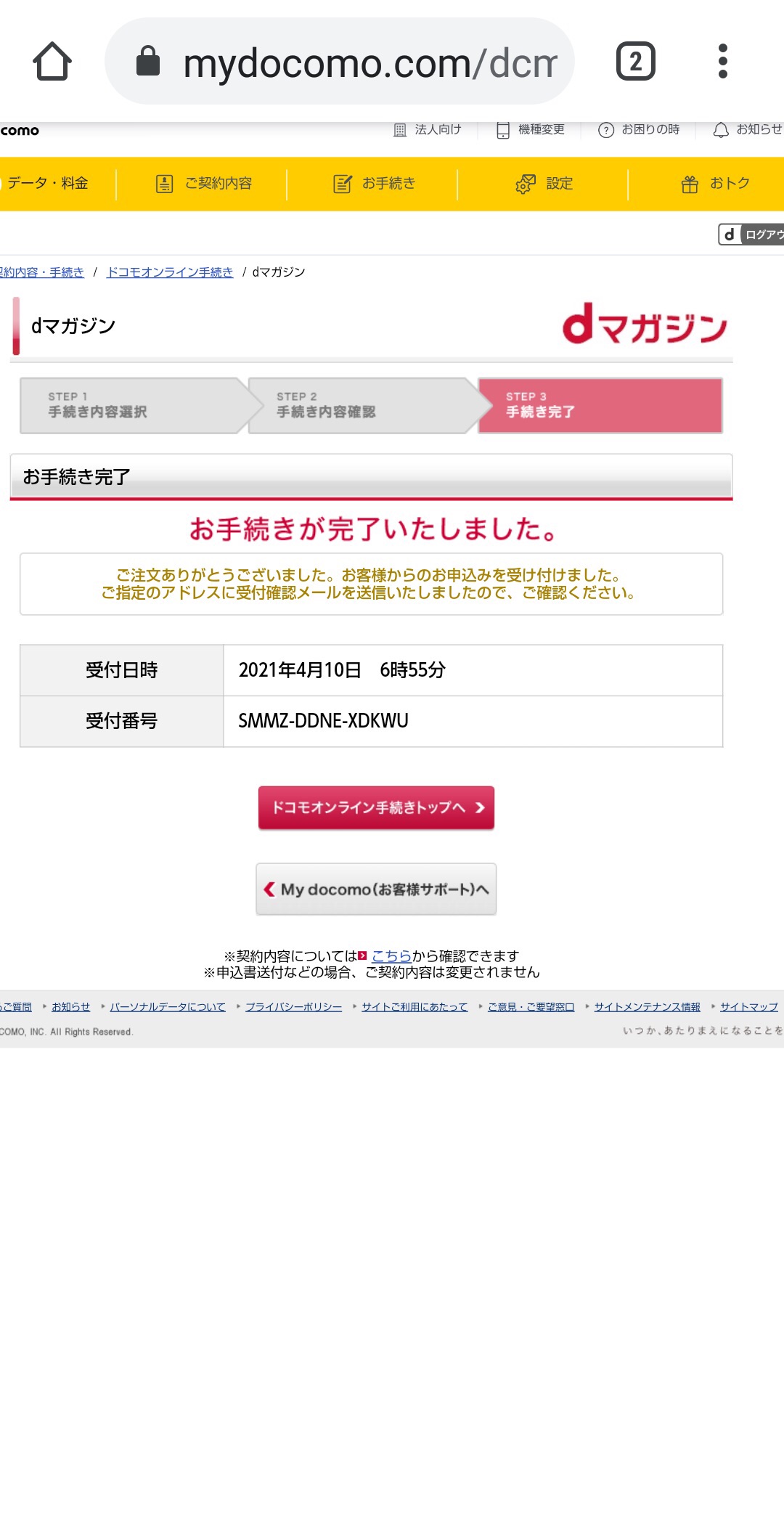
【dマガジン】解約できたか確認するには?
解約手続きはこれで終了しましたが、本当に解約されたか心配になるかもしれません。
解約後に「登録が完了しました」というメールが届くこともあるようです。
ではどのように解約されたことを確認できるのかを説明します。
解約できたか確認する方法
下記のリンクにアクセスして「My docomo」の公式ページを立ち上げましょう。
「My docomo」が立ち上がったら「ログインする」をクリックします。
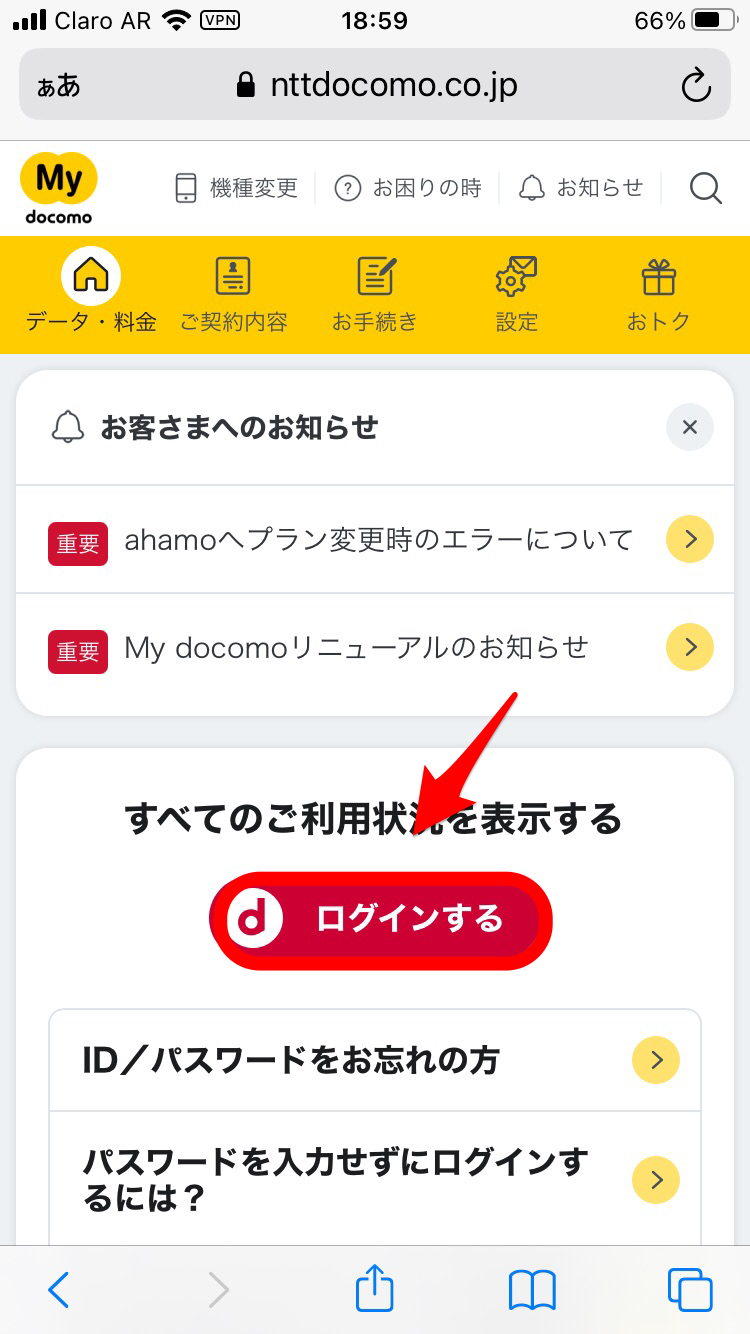
「dアカウントのID」を入力し「次へ」をクリックしましょう。
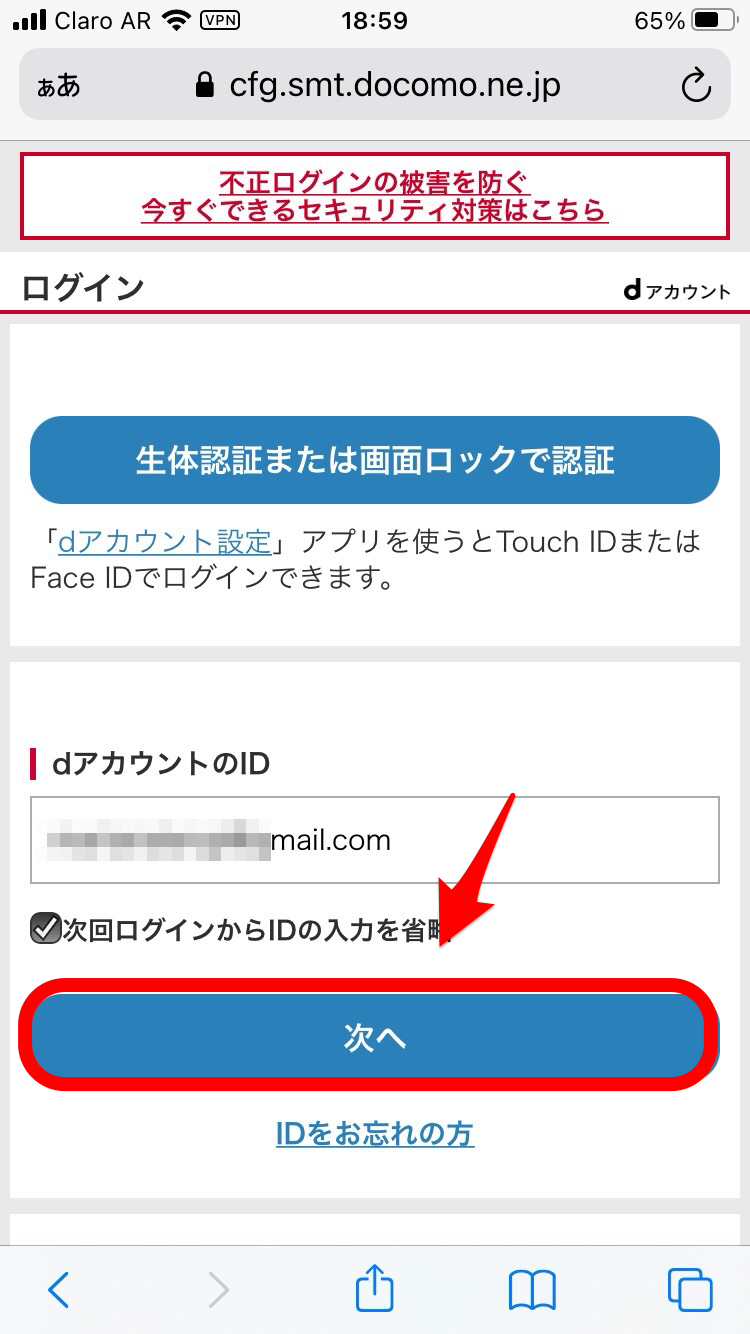
「パスワード」を入力したら「ログイン」をクイックします。
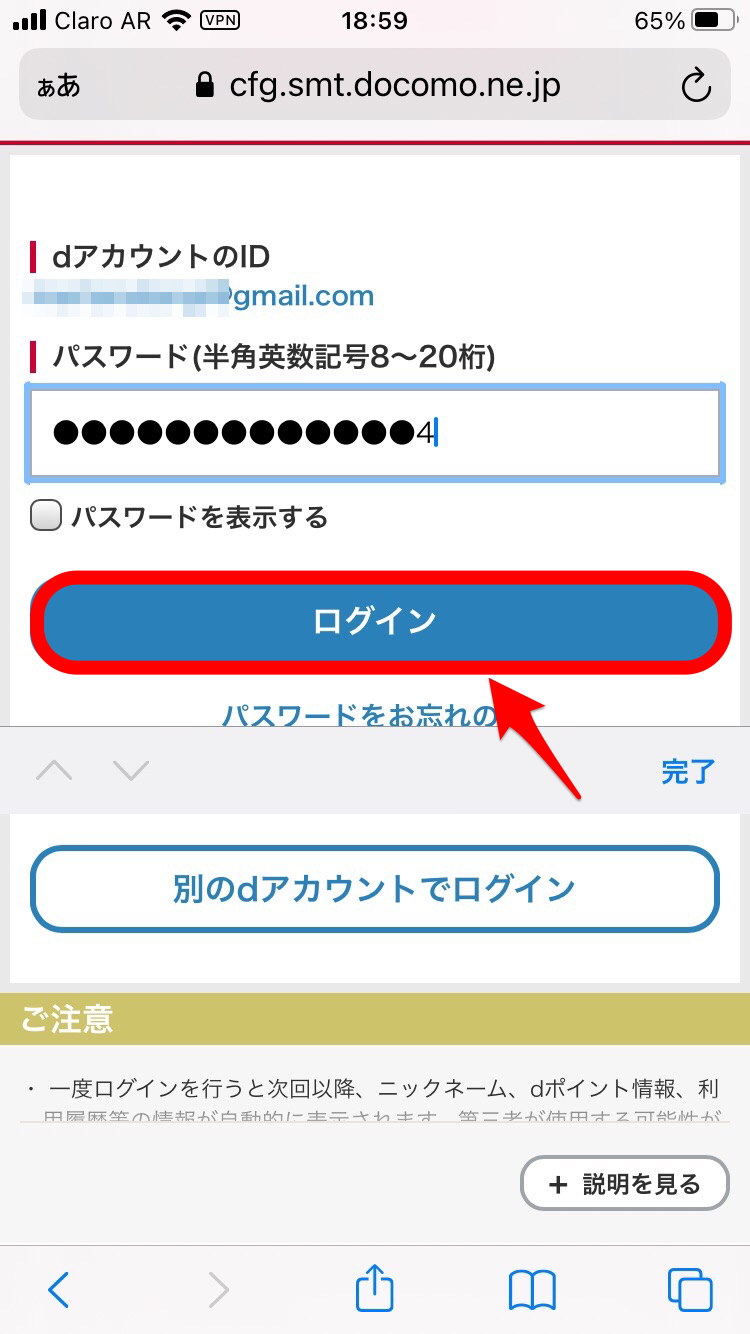
「My docomo」の公式ページに戻るので「ご契約内容」をクリックしましょう。
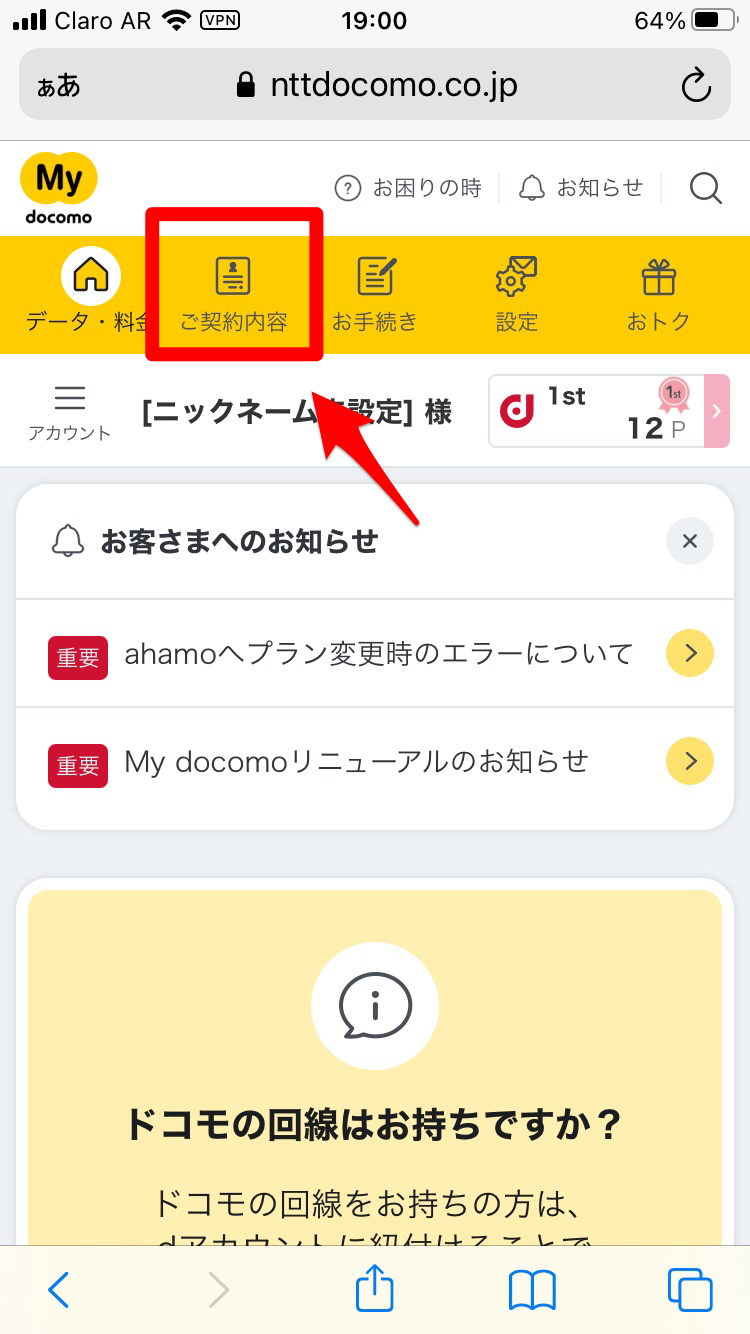
「すべてのご契約状況を確認」をクリックします。
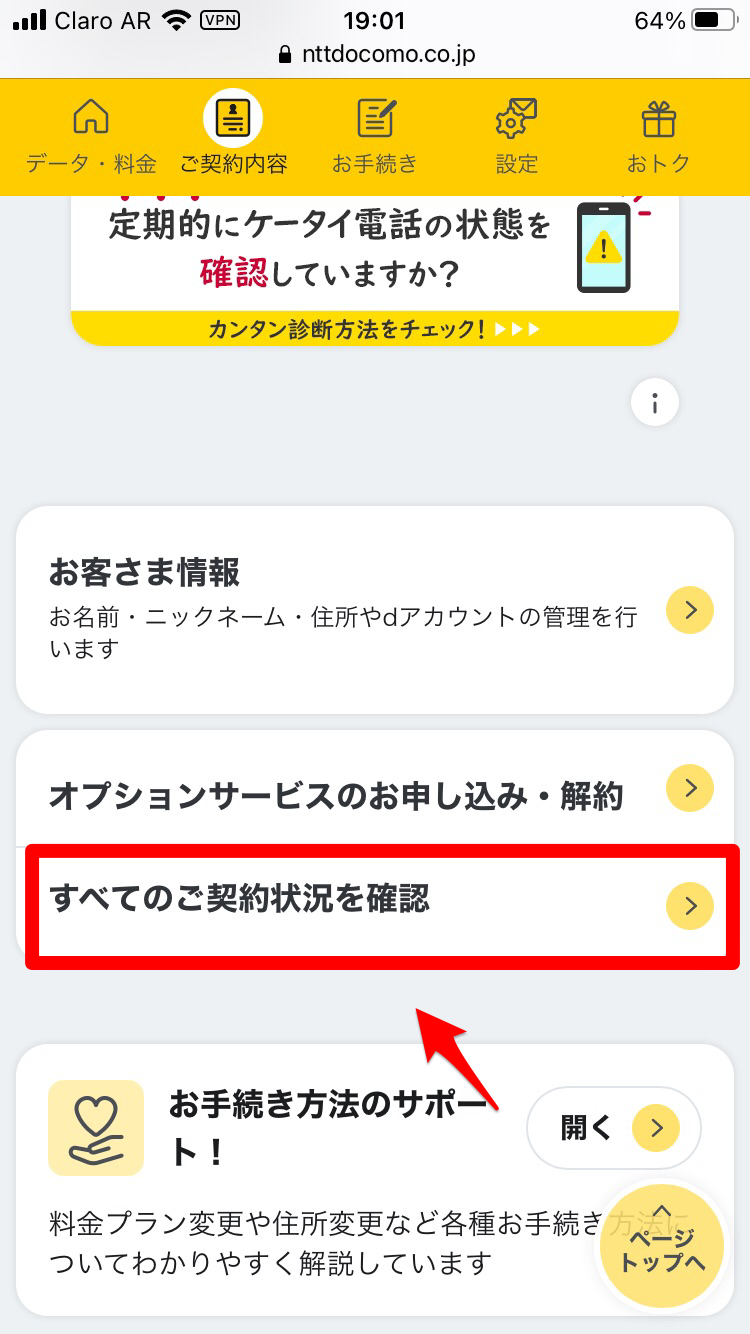
「dマガジン」の欄が「未登録」になっていれば契約は解除されていることを意味します。